プロセスごとに CPU 使用率を制限することができるアプリ
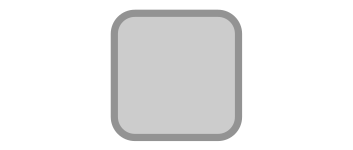
プロセスに任意の CPU 使用率を割り当てることができるフリーの Windows アプリケーション。通常の PC 作業に影響が出ないように、ゲームやエンコードソフトなどの高い CPU 使用率のプロセスの CPU 使用率を抑制することができます。
BES – Battle Encoder Shirasé の概要
BES – Battle Encoder Shirasé は、「ターゲット」とするプロセスの CPU 使用率を抑制することができるツールです。
BES – Battle Encoder Shirasé の機能
BES – Battle Encoder Shirasé の主な機能です。
| 機能 | 概要 |
|---|---|
| メイン機能 | プロセスごとの CPU 使用率を制御する |
| 機能詳細 | ・プロセスごとに任意の CPU 使用率を割り当てることができます |
プロセスの CPU 使用率を制限できます
BES – Battle Encoder Shirasé は、ターゲットとするプロセスの CPU 使用率を抑制することができるシンプルなツールです。
たとえば、CPU を使用するプロセスの CPU 使用率を 50%(または任意のパーセンテージ)に制限できます。これにより、バックグラウンドで CPU を集中的に使用する作業を行いながら、ほかのプログラムを快適に使用することができます。
複数のプロセスを好みの CPU 使用率で制御できます
BES – Battle Encoder Shirasé は、普段の PC 作業に影響が出ないように、高い CPU 使用率を使用するプロセス(ゲームやエンコードソフトなど)を使用したい場合に役に立ちます。
このアプリを使用すると、複数のプロセスの CPU 使用率を任意のパーセンテージに制限することが可能で、プロセスを監視してプロセスが再起動したあとにも制限を適用したり、設定を保存して再度制限を実行することができます。
PC のパフォーマンスを低下させるプロセスを制御するアプリ
BES – Battle Encoder Shirasé は、特定のアプリが PC の処理能力のほとんどを奪ってしまって、通常の PC 作業に支障が出るような場合に役に立つアプリケーションです。CPU に負担が多くかかるアプリケーションを制限できます。
機能
- プロセスごとの CPU 使用率を制御する
- プロセスごとに任意の CPU 使用率を割り当てることができます
使い方
インストール
1.インストール
BES – Battle Encoder Shirasé はインストール不要で使用できます。
- ダウンロードした ZIP ファイルを解凍したら、「BES.exe」ファイルを右クリックして「管理者として実行」します。
基本的な使い方
1. プロセスの CPU 使用率を制限する
- BES – Battle Encoder Shirasé を起動したら、右上の「Target」ボタンをクリックします。
- 制限したいプロセスを選択して[Limit this]ボタンをクリックします。
- プロセスを監視してプロセス再起動後にも制限を掛けるようにする場合は[Limit/Watch]ボタンをクリックします。
- 確認画面が表示されます。[Yes]ボタンをクリックすると制限が開始します。
- 制限が開始しました。下部のスライダで CPU 使用率を調整できます。
- 調整が完了したらこの画面を閉じます。
- 制限状況がメイン画面に表示されます。
- [Unlimit all]ボタンをクリックすると、すべてのプロセスの制限を解除できます。

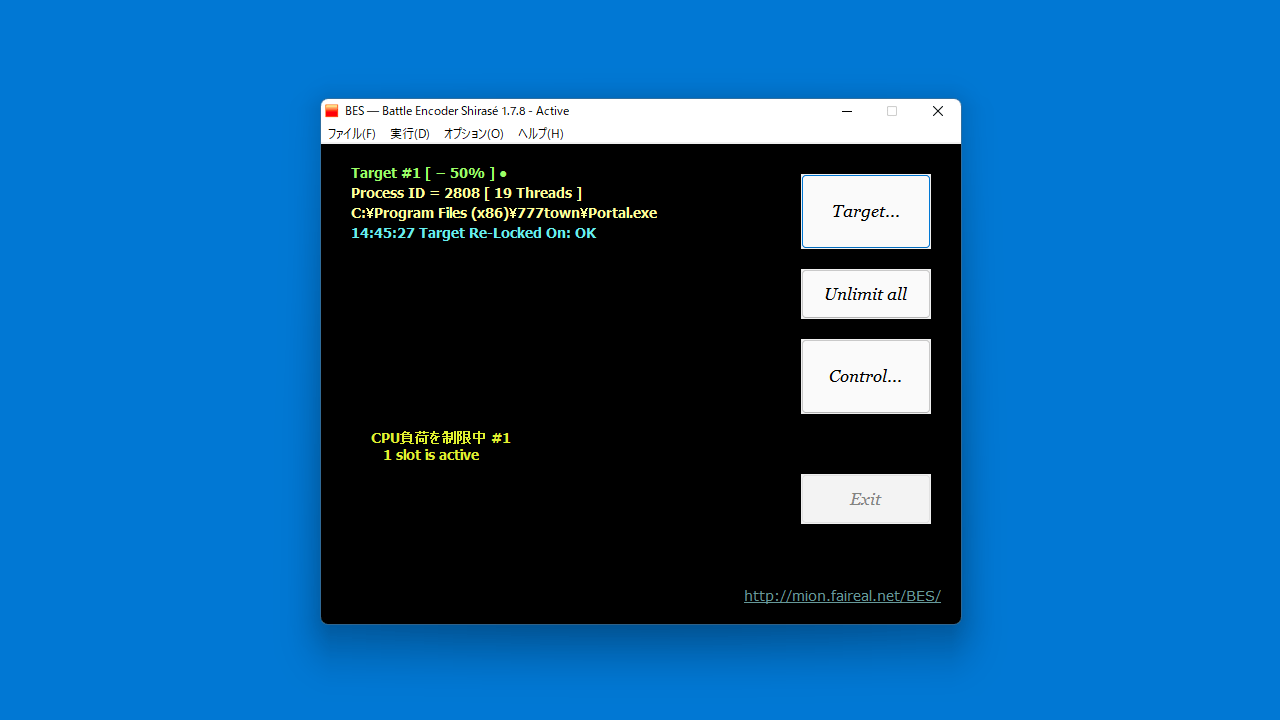
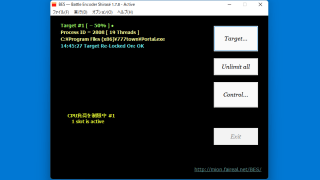
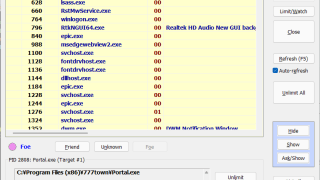
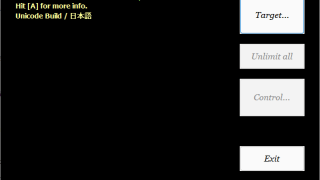
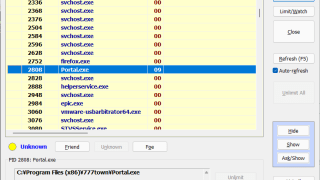
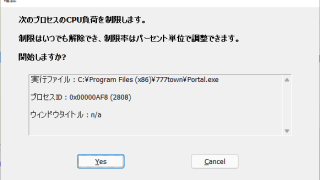
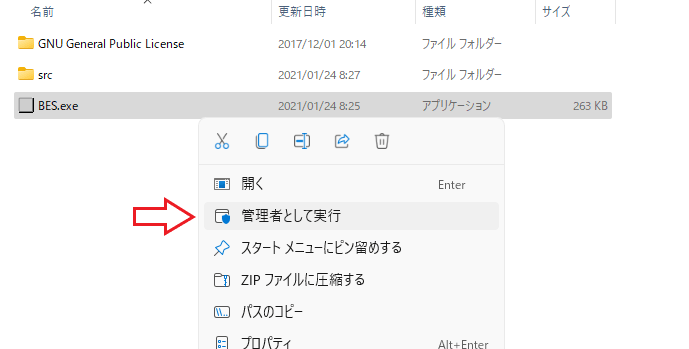
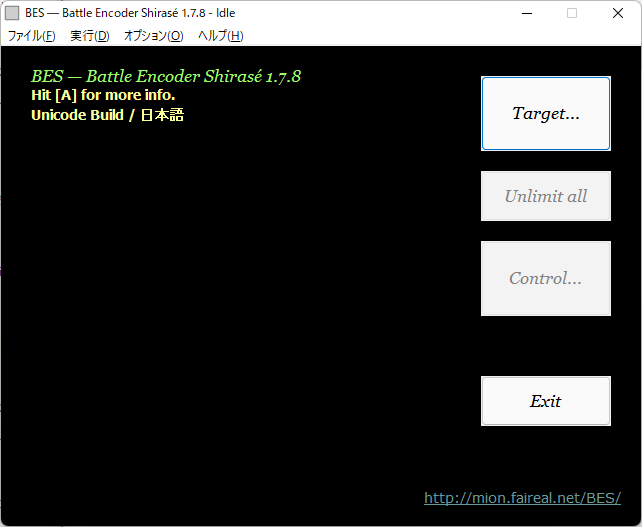
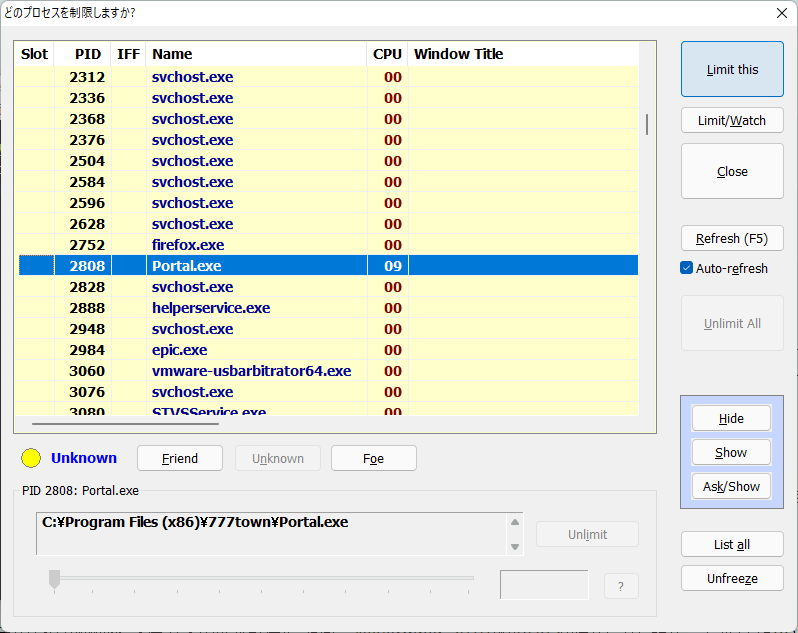
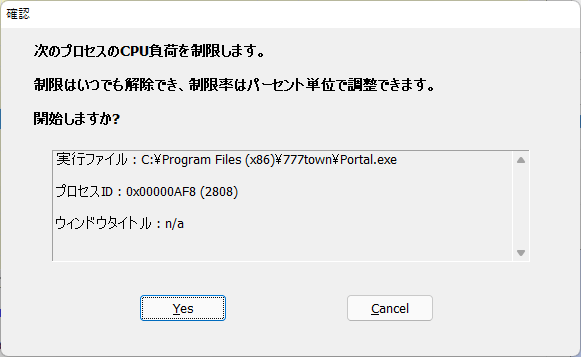
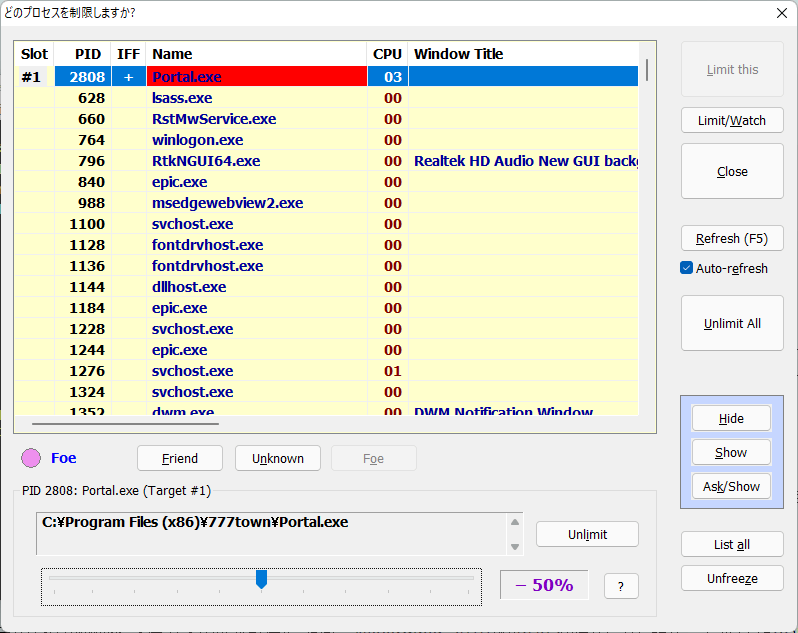
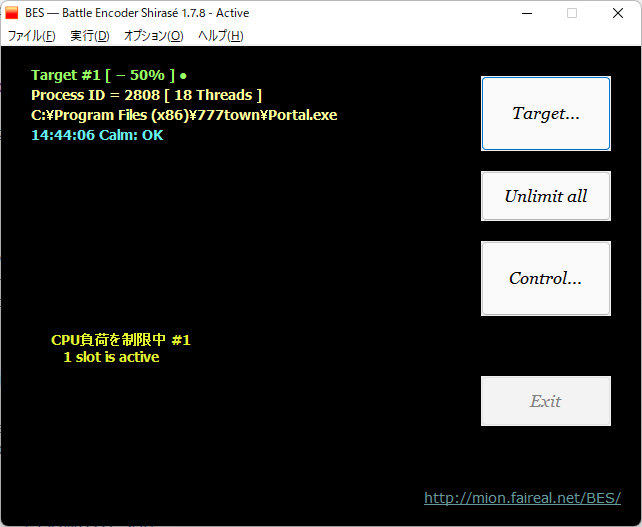
BES – Battle Encoder Shirasé は、どなたでも無料で利用できます。